生薑2.7.53.0

Ginger 是一款免費的拼字和文法檢查器。
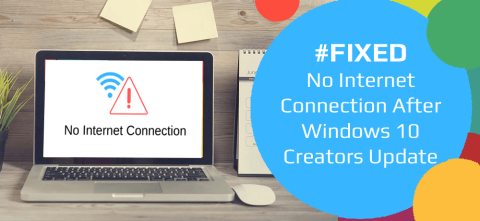
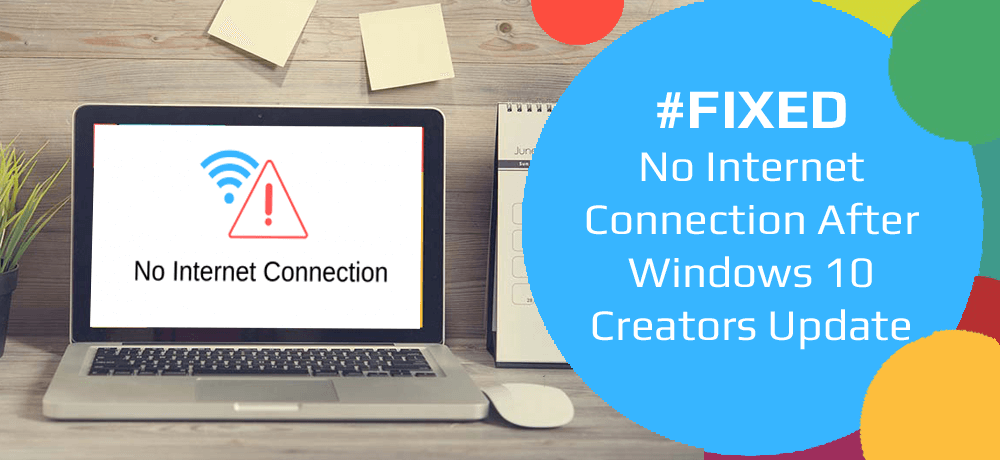
Windows 10 創意者更新自發布以來一直受到各種問題的困擾。而且,Windows 10 Creators Update 後無法連接網路的問題就是其中之一。
許多 Windows 10 使用者在不同的論壇和討論網站上報告了此問題。這些使用者在將電腦升級到Windows 10 創意者更新後開始遇到此問題。
在此問題中,受影響的用戶即使擁有穩定且強大的網路連接,也無法在其電腦上存取互聯網連接。
出現此問題的原因可能有多種,例如防毒幹擾、過時的網路驅動程式、損壞的網路介面卡等。
值得慶幸的是,即使您在電腦上安裝 Windows 10 創意者更新後遇到網路連線失敗的問題,您也可以嘗試多種修復方法來解決此問題。
因此,不要再浪費時間了,請逐一嘗試本文中提到的所有解決方案。並且,查看哪種解決方案可以為您完成工作。
如何解決創作者更新後無網路連線問題?
目錄
切換
修復 1:刷新 DNS 並重設 TCP/IP
Windows 10 Creators Update後的許多使用者透過重置電腦上的 TCP/IP 堆疊、Winsock 目錄、IP 位址和 DNS 用戶端,成功解決了網路連線無法運作的問題。
要應用此解決方案,請一一遵循給定的說明:
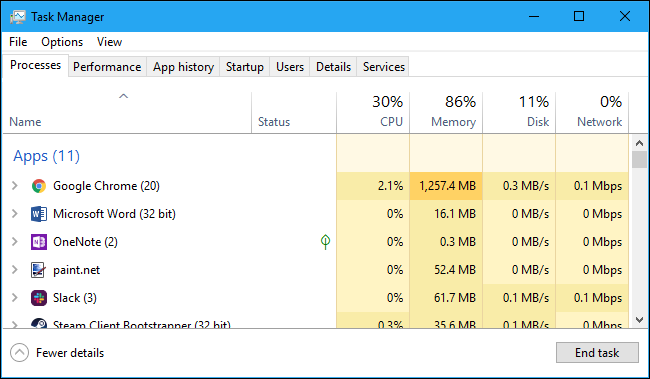
netsh winsock重置
netsh int ipv4 重置reset.log
netsh int ip 重置
ipconfig /發布
ipconfig /更新
ipconfig /flushdns
重新啟動電腦後嘗試連接網路以檢查是否正常運作。
修復 2:暫時停用第三方防毒軟體和防火牆
有時,第三方防毒軟體或防火牆可能會幹擾您的 Windows 10 電腦與網際網路的連線。如果這導致您的 Windows 10 電腦出現無網路連線問題,只需停用電腦上的第三方防毒軟體和防火牆一段時間即可。
您可以依照下列步驟停用 Windows 防火牆:
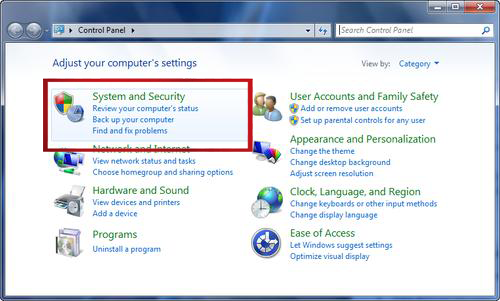
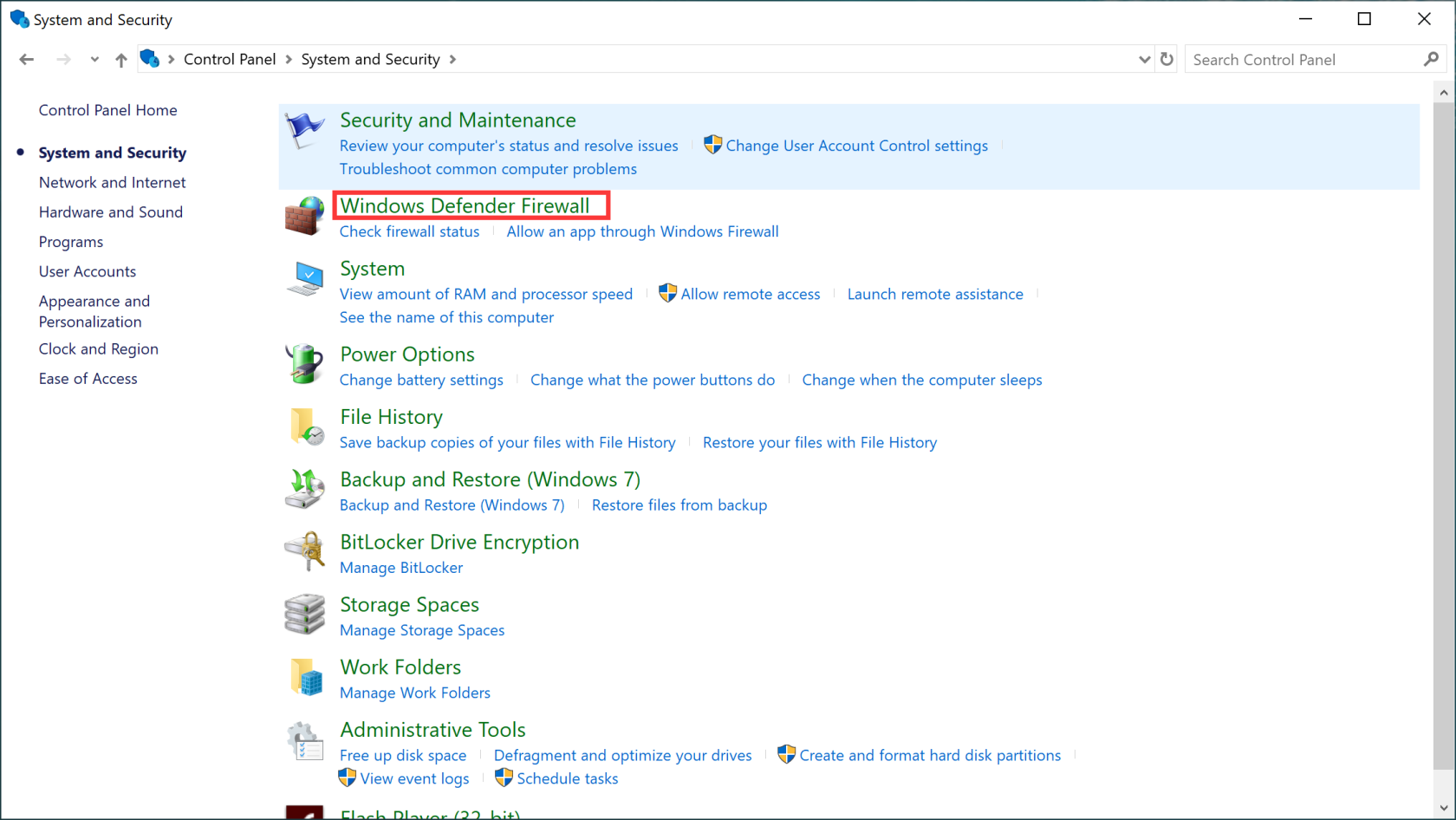
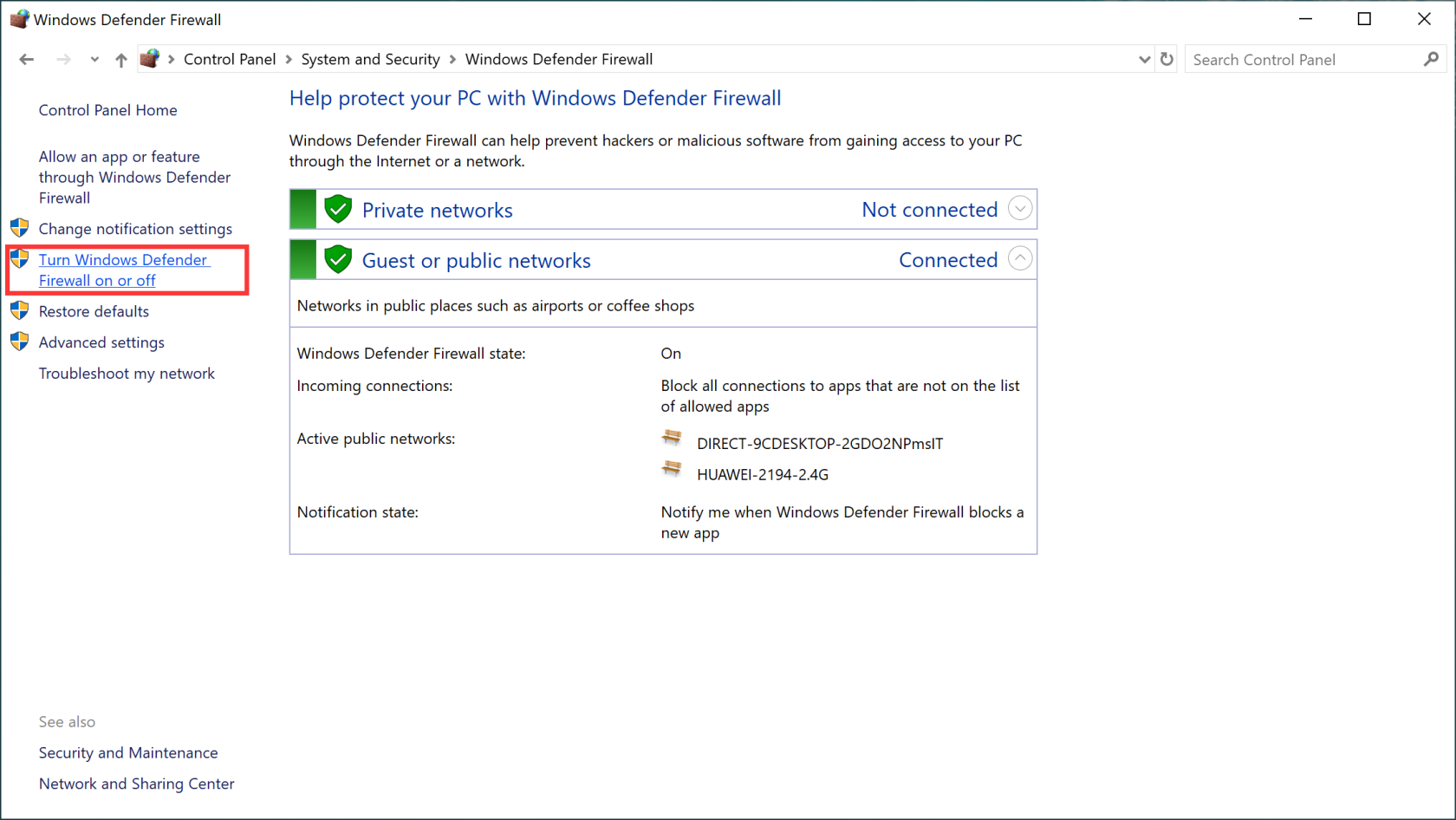
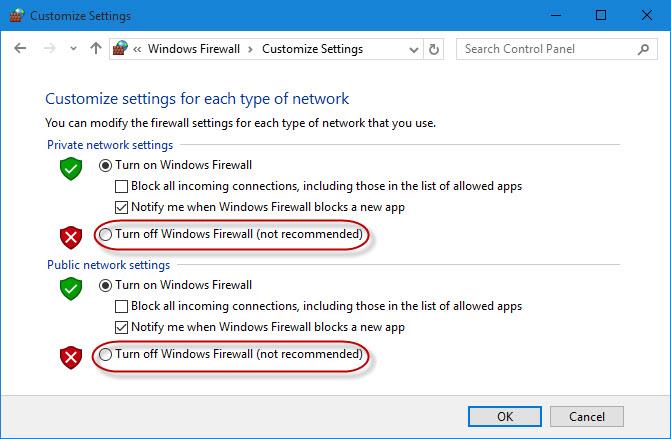
然後檢查您的電腦是否可以存取互聯網。如果您沒有找到導致創意者更新問題後無網路連線的防毒軟體或防火牆罪魁禍首,請再次啟用它。
修復 3:運行網路故障排除程序
Windows 10 建立者更新提供了統一的故障排除頁面,其中提供了針對各種問題的故障排除程序。Internet 連線疑難排解就是其中之一。
因此,請執行此內建的故障排除程序來修復 Windows 10 Creators Update 後無網路連線的問題。這將發現並解決連接互聯網的問題。以下是如何使用 Internet 連線疑難排解的步驟:
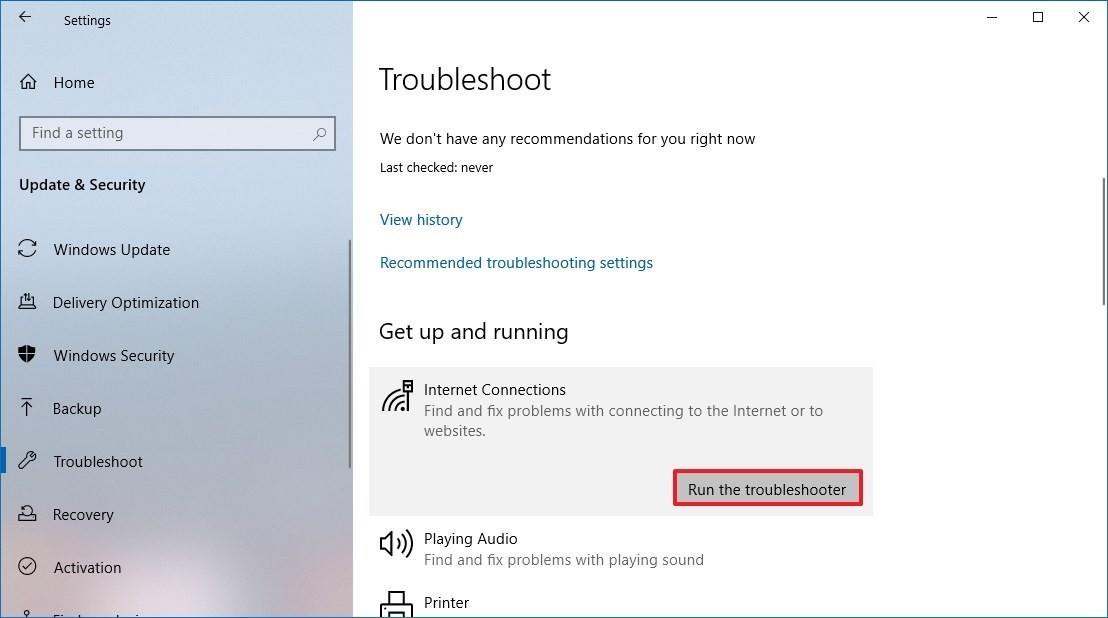
故障排除過程完成後,檢查 創意者更新問題解決後網路是否無法正常運作。
修復 4:停用和啟用網路連接
在某些情況下,安裝創意者更新後網路連線無法運作的問題可以透過在電腦上停用然後啟用網路連線輕鬆解決。
因此,您也可以執行相同的操作來 解決 Windows 10 Creators Update 電腦上的網際網路連線問題。為此,請按照下列步驟操作:
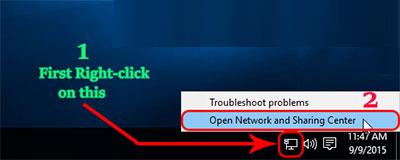
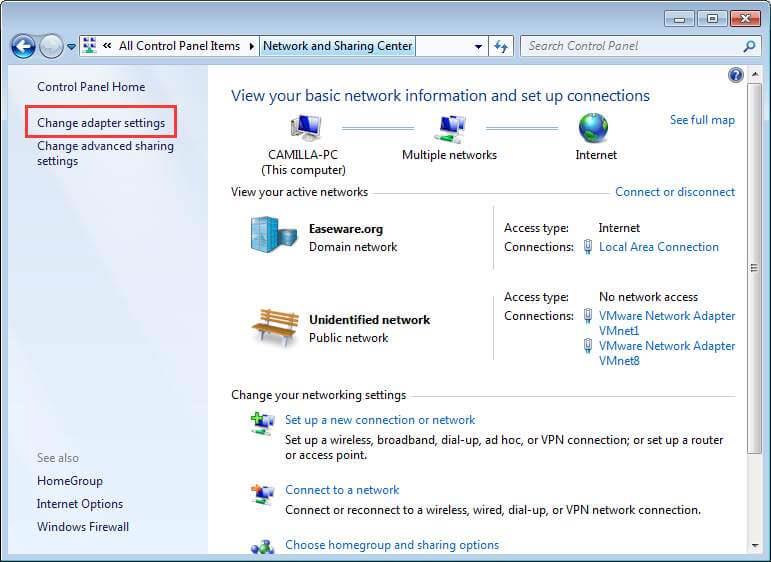
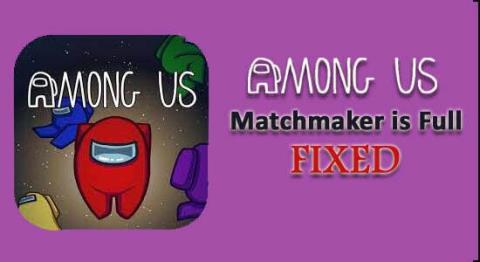
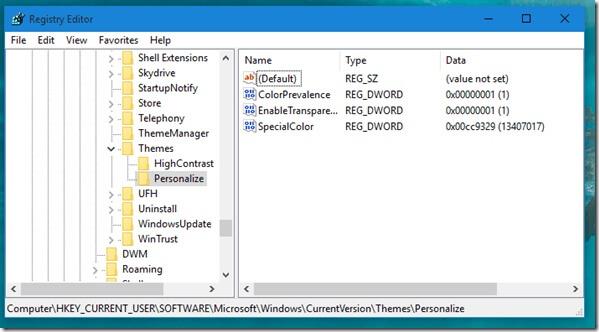
現在重新啟動電腦以檢查網路連線無法正常運作的問題是否已解決。如果沒有,則轉到下一個解決方案。
修復 5:停用和啟用網路介面卡
為了解決Windows 10 Creators Update 後無網路連線的問題,請嘗試停用然後啟用電腦上的網路介面卡。它可能對您解決此問題有用。
您可以使用給定的說明來完成此操作:

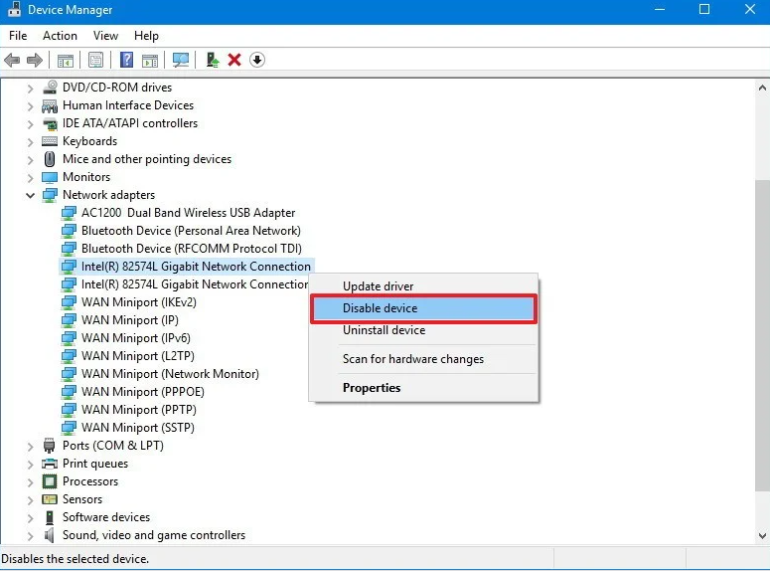
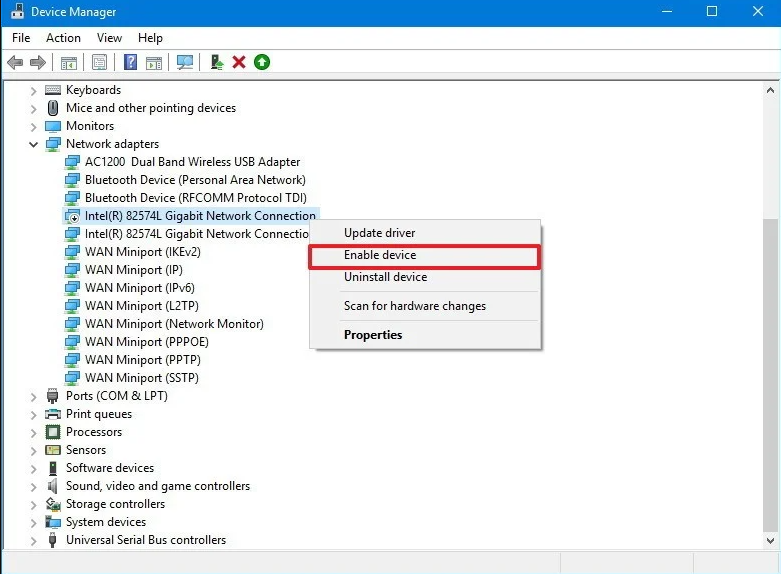
修復 6:更新網路適配器驅動程式
儘管您的路由器運作得很好,但如果沒有適當的驅動程序,您的電腦上很可能會出現此網路連線問題。
即使在具有自動更新驅動程式功能之後,Windows 10 更新也因驅動程式更新引發的問題而眾所周知。因此,請檢查您的網路介面卡並按照給定的解決方法進行操作:
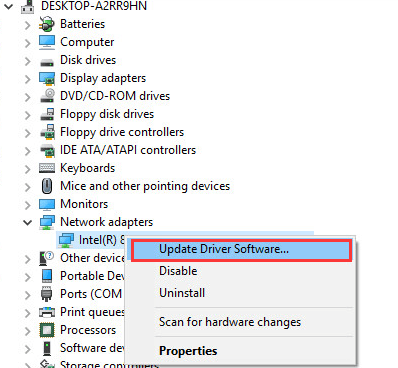
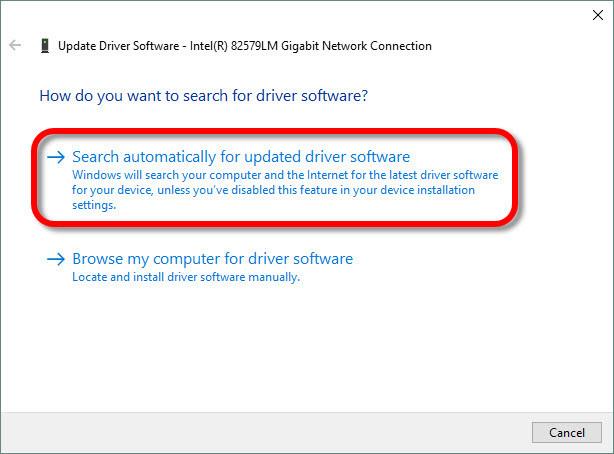
現在,重新啟動電腦並測試網路連線。
重要提示:搜尋過時的驅動程式然後自行安裝更新是一項乏味的任務。因此,建議使用Driver Updater自動更新驅動程式。它將掃描您的系統以搜尋新的驅動程式更新並自動安裝。
修復 7:卸載並重新安裝網路介面卡
如果僅更新網路介面卡驅動程式無法解決Windows 10 Creators Update 上無法連接網路的問題, 請解除安裝並重新安裝網路介面卡。
為此,請執行以下步驟:
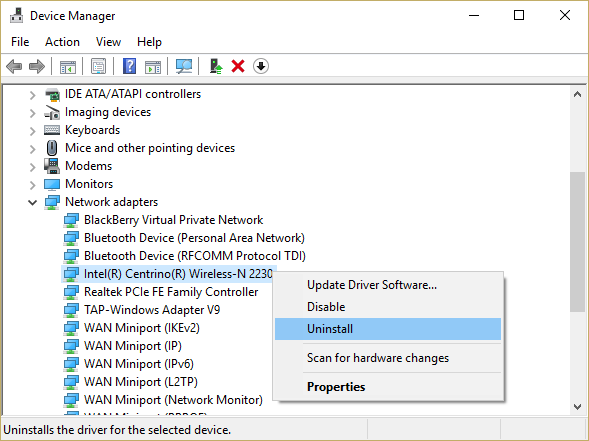
如果您想輕鬆卸載任何程序或應用程序,那麼只需嘗試Revo Uninstaller即可。該工具可以輕鬆卸載程式並刪除殘留檔案。
修復 Windows PC 問題的簡單解決方案
該工具將掃描整台電腦,以偵測並修復 Windows 使用者在電腦上遇到的最常見問題。
這是由專業人士設計的先進修復工具。它修復DLL、更新、升級、註冊表、遊戲、BSOD 錯誤等等。它還可以保護您免受檔案遺失、修復損壞的系統檔案、防止病毒和惡意軟體的侵害。
除此之外,它還優化您的 PC 以獲得最大效能,以提供更好的運算體驗。
要使用此工具,您所需要做的就是透過下面給出的連結下載軟體並將其安裝在您的電腦上。就是這樣!!現在,它將完成其餘的工作以檢測並解決問題。
結論
這就是關於無網路連線問題及其修復的全部內容。本文中提到的所有解決方案都經過測試並且適用於受影響的用戶。
希望您在本文中提到的解決方法之一的幫助下成功解決了Windows 10 Creators Update 後無網路連線的問題。
因此,如果您喜歡這篇文章並且發現它對解決您的問題很有用,那麼請與遇到相同問題的人分享這篇文章。
Ginger 是一款免費的拼字和文法檢查器。
Blocks 是一款供三年級小學生練習檢測和眼力技能的智力遊戲,被教師納入 IT 教學支援計劃。
Prezi 是一款免費應用程序,可讓您在線上和離線建立數位簡報。
Mathway 是一款非常有用的應用程序,可協助您解決所有需要比裝置內建計算器更複雜的工具的數學問題。
Adobe Presenter 是 Adobe Systems 發佈的電子學習軟體,可在 Microsoft Windows 平台上作為 Microsoft PowerPoint 外掛程式使用。
Toucan 是一個教育科技平台。它允許您在瀏覽常見的日常網站時學習新語言。
eNetViet 是一款幫助家長與孩子就讀的學校建立聯繫的應用程序,以便他們可以清楚地了解孩子當前的學習情況。
Duolingo - 免費學習語言,或簡稱 Duolingo,是一個教育程序,可讓您學習和練習許多不同的語言。
RapidTyping 是一款方便易用的鍵盤訓練工具,可協助您提高打字速度並減少拼字錯誤。透過針對許多不同級別組織的課程,RapidTyping 將教您如何打字或提高現有技能。
MathType 是來自開發人員 Design Science (Dessci) 的互動式方程式軟體,它允許您為文字處理、演示、電子學習等創建和註釋數學符號。該編輯器還用於創建 TeX、LaTeX 和 MathML 文件。








